Valorant VAL 29 오류를 수정하는 방법?
이 기사에서는 Valorant 플레이어가 게임을 열거나 게임 내에서 발생하는 "VAL 29" 오류를 해결하려고 합니다.

용감한 플레이어는 게임에 로그인하는 동안 "VAL 29" 문제가 발생하여 게임 액세스가 제한됩니다. 이러한 문제에 직면한 경우 아래 제안에 따라 해결 방법을 찾을 수 있습니다.
발로란트 VAL 29가 무엇인가요?
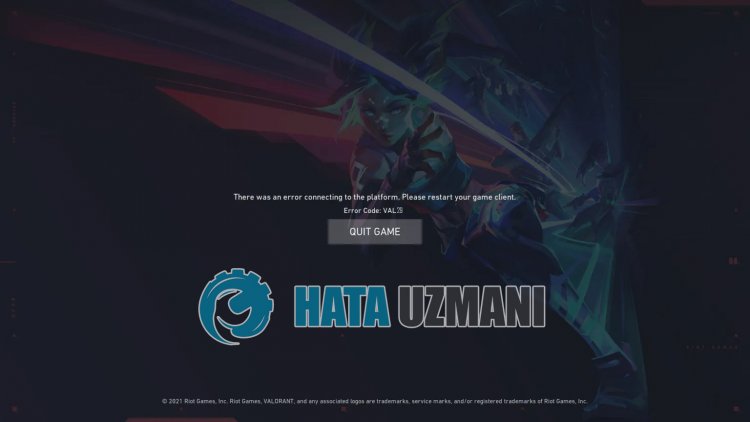
이 오류는 세션 서비스에 연결할 수 없기 때문에 발생합니다. 서버의 유지 보수 작업은 많은 오류를 일으킬 수 있습니다. 반면에 이 문제는 유지 관리 또는 충돌 문제와 함께 발생하여 게임에 대한 액세스를 제한합니다. 게임이 점검 중이 아니면 계정이 일시적 또는 영구적으로 정지될 수 있습니다.
발로란트 VAL 29 수정 방법
이 오류를 수정하기 위한 몇 가지 제안 사항을 제공하여 문제를 해결하기 위해 노력할 것입니다.
1-) 연결 확인
인터넷 연결 문제로 인해 많은 오류가 발생할 수 있습니다. 인터넷 연결 속도가 느려지거나 연결이 끊긴 경우 문제를 해결하기 위한 몇 가지 제안을 드리겠습니다.
- 인터넷 속도가 느려지면 모뎀을 껐다가 다시 켜십시오. 이 과정을 통해 인터넷을 조금이나마 안심할 수 있습니다.
- 인터넷 캐시를 삭제하면 문제를 해결할 수 있습니다.
DNS 캐시 지우기
- 검색 시작 화면에 cmd를 입력하고 관리자 권한으로 실행합니다.
- 명령 프롬프트 화면에서 다음 코드 줄을 순서대로 입력하고 Enter 키를 누릅니다.
- ipconfig /flushdns
- netsh int ipv4 재설정
- netsh int ipv6 재설정
- netsh winhttp 재설정 프록시
- netsh 윈속 재설정
- ipconfig /registerdns
- 이 작업이 끝나면 DNS 캐시와 프록시가 성공적으로 지워졌다고 표시됩니다.
이 과정이 끝나면 컴퓨터를 다시 시작하여 게임을 열 수 있습니다. 문제가 지속되면 다른 제안으로 넘어가겠습니다.
2-) 모뎀 끄기 및 켜기
모뎀을 끄고 20초 후에 다시 켭니다. 이 과정에서 IP 주소가 변경되어 다양한 네트워크 문제를 방지할 수 있습니다. 문제가 지속되면 다른 제안으로 넘어가겠습니다.
3-) 다른 DNS 서버 등록
컴퓨터에 다른 DNS 서버를 등록하면 문제를 해결할 수 있습니다.
- 제어판을 열고 네트워크 및 인터넷 옵션을 선택합니다.
- 열린 화면에서 네트워크 및 공유 센터를 엽니다.
- 왼쪽에서 어댑터 설정 변경을 클릭합니다.
- 연결 유형을 마우스 오른쪽 버튼으로 클릭하여 속성 메뉴를 엽니다.
- 인터넷 프로토콜 버전 4(TCP/IPv4)를 두 번 클릭합니다.
- 아래에 제공할 Google DNS 서버를 입력하여 설정을 적용해 보겠습니다.
- 선호하는 DNS 서버: 8.8.8.8
- 기타 DNS 서버: 8.8.4.4
- 그런 다음 종료 시 설정 확인을 클릭하고 확인 버튼을 누르고 작업을 적용합니다.
이 과정이 끝나면 컴퓨터를 다시 시작하고 게임을 실행해 보세요.
4-) 컴퓨터 다시 시작
컴퓨터를 다시 시작하면 잠재적인 오류를 해결하는 데 도움이 됩니다. 그 이유는 백그라운드에서 충돌하는 모든 valorant 응용 프로그램이 작동하지 않고 오류가 발생할 수 있기 때문입니다. 이를 위해 컴퓨터를 다시 시작하면 Valorant 응용 프로그램을 재설정하는 것과 같습니다. 컴퓨터를 다시 시작한 후 문제가 지속되는지 확인할 수 있습니다.
5-) Vgc 서비스 확인
vgc 서비스로 인해 이러한 오류가 발생할 수 있습니다. 이를 위해 Vgc 서비스를 확인하여 문제 해결에 도달할 수 있습니다.
- 위의 작업을 수행했지만 여전히 동일한 오류가 발생하면 "C:\Program Files\Riot Vanguard" 파일에 액세스해 보겠습니다. (Fix 게임의 파일 액세스는 C:\ 폴더에도 있어야 합니다.)
- installer.exe 프로그램을 열고 삭제를 수행해 보겠습니다.(표시되는 경고에 예라고 하자)
- 데스크톱에서 VALORANT 게임을 실행해 보겠습니다.
- 런처는 누락된 파일을 검색하고 서비스 상태에서 vgc를 다시 설치하고 다시 설치합니다.
- 스캔 프로세스가 준비되면 시작 검색창에 서비스를 입력하고 엽니다.

- 열린 서비스 창에서 vgc 서비스를 찾아 더블 클릭합니다.
- 시작 유형을 자동으로 변경하여 서비스 상태를 시작해야 합니다.

- 이 작업을 수행하면 서비스 상태가 실행 중
으로 표시됩니다.

이 과정이 끝나면 컴퓨터를 다시 시작하고 게임에 로그인할 수 있습니다.
6-) 서버 유지 관리 중일 수 있음
Valorant 서버가 유지 보수 중이라는 사실은 많은 오류를 일으킬 수 있습니다. Valorant의 공식 Twitter, Facebook 및 Discord 계정에 액세스하여 서버 충돌 또는 서버 유지 관리에 대해 알 수 있습니다.
예, 친구 여러분, 우리는 이 제목으로 문제를 해결했습니다. 문제가 지속되면 FORUM 플랫폼에 들어가 오류에 대해 질문할 수 있습니다.
